|
3393| 4
|
麦昆STEAM成长记(1)萌娃表情 |

|
本帖最后由 hnyzcj 于 2019-9-24 05:11 编辑 萌娃表情 麦昆是一名中英“混血儿”,它由一块microbit(来自英国BBC)和车体(来自魔都上海)完美结合就组成了麦昆机器人……这节课我们先来给麦昆设计一组表情包吧!  图1-1麦昆机器人 【steam视野】 技术:程序的设计与编写; 工程:麦昆机器人的组装; 艺术:设计表情,传情达意。 【任务导航】 1了解机器人系统的组成,熟练组装麦昆机器人。 2初步了解Microbit板,体验Mind+编程界面。 3设计各种表情,编写程序实现效果。 【材料学习】 1.机器人的构成 机器人是具备与人或生物相似能力的自动化机器,简单的说就是能自动工作的机器。机器人与人的身体结构类似,通常由以下几大部分构成。机器人的大脑——主控制器,机器人的眼睛、耳朵和触角——传感器,机器人的手、足——驱动器和执行器组成。当然麦昆也不例外,麦昆身体结构如图1-2所示,红色为其大脑:Microbit;绿色部分为其眼睛:超声波传感器;蓝色部分为其身体:车体、电机、轮子、电源等。  图1-2麦昆的构成 2.麦昆的组装 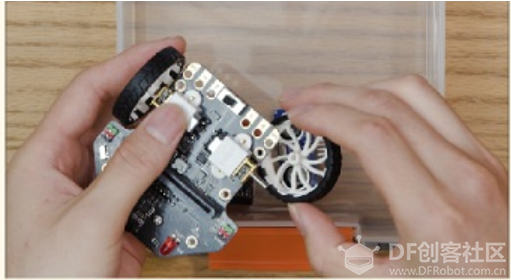 图1-3安装车轮  图1-4安装电池盒  图1-5插上主控  图1-6安装超声波 3.Microbit麦昆的大脑 Microbit是一款由英国广播公司BBC 推出的微型可编程计算机,如图1-7所示,它就是麦昆的大脑。如果我们想让麦昆来完成一些任务,就要在这里写入程序告诉麦昆执行什么动作。 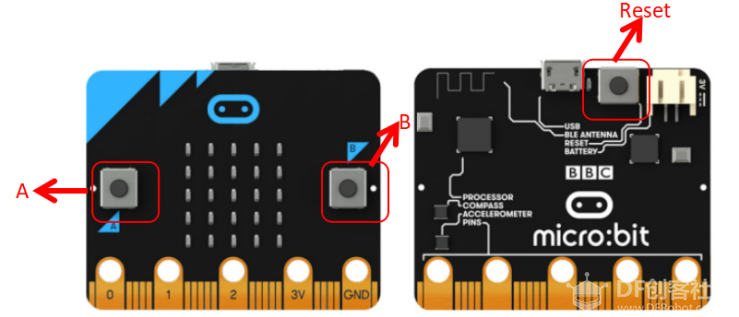 图1-7麦昆的大脑microbit 4.编程软件Mind+ 我们驱动麦昆使用的编程软件是Mind+,它是一款基于 Scratch 3.0 开发的图形化编程软件,只需拖动积木指令集即可完成编程。下面先让我们就来熟悉一下 Mind+的编程环境吧。(下载地址 http://mindplus.cc) 打开Mind+软件,如图所示其界面由菜单区、指令区、脚本区、代码区、串口区构成。具体功能如下: 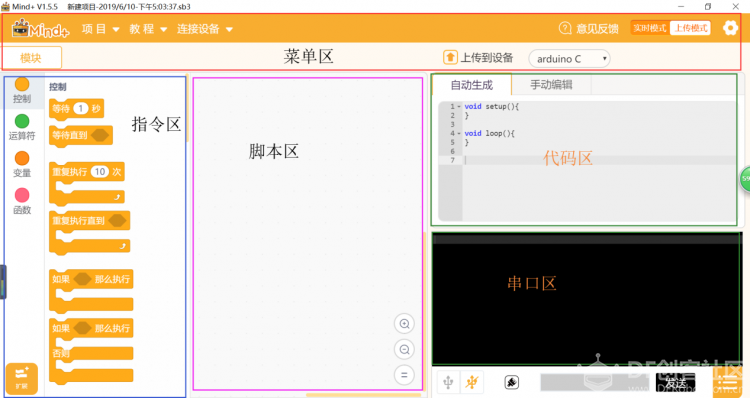 图1-8 Mind+软件界面 A菜单栏:包括项目、学习、连接设备、上传模式/实施模式、设置组成。“项目”菜单:可以新建项目、打开项目、保存项目;“学习”菜单:初学者可以在这里找到使用教程和示例程序;“连接设备”菜单:能检测到连接的设备,显示串口,可以选择连接或是断开设备;“上传模式/实时模式”按钮:切换程序执行的模式,“上传模式”是将程序上传到硬件设备中执行,“实时模式”是将脚本区可执行的程序在硬件和 Mind+舞台中实时执行,本书案例都是在“上传执行”下进行的;“设置”按钮:用于设置软件主题、语言、学习基本案例,在线或加群寻求帮助。 B指令区:这里包括编程需要的许多模块和指令,将不同指令按一定逻辑结合就能实现各种各样的功能。在“扩展”里,可以选择更多额外的道具,支持各种硬件编程。 鼠标点击拓展按钮,进入套件选择界面,选择“麦昆”后返回,在指令区就可以看到调用的麦昆指令集。 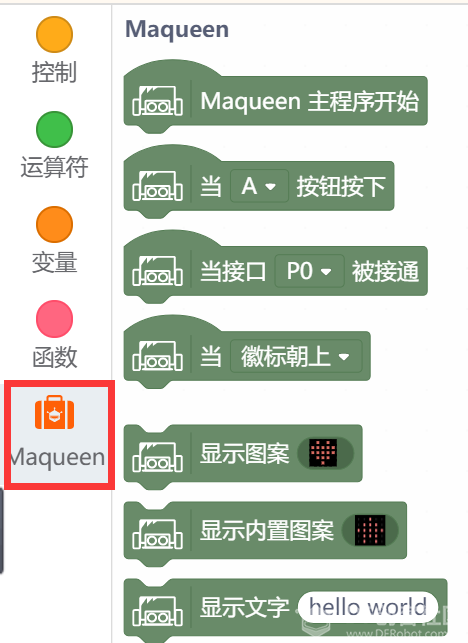 图1-9麦昆指令集 C脚本区:组合各种指令进行图形化编程的区域。通过鼠标拖拽就可以将需要的指令移动到脚本区适当位置组合。 D代码查看区:显示图形化指令相对应的代码。 E串口区:这里不仅能显示下载状况,比如可以看到程序有没有成功下载,哪里出错了;还能显示串口通信数据。 使用 Mind+编程时,需要把积木面板中的积木模块“拖”到脚本区,脚本区内用不到的积木模块可以“拖”回指令区;积木之间的连接需要形状吻合的卡口;脚本区的主程序模块不仅要有,而且只允许有一个。 【操作实践】 1.添加麦昆库 参考B指令区部分内容,添加麦昆指令集。 2.设计表情包: 在课程资源包中提供的方格纸上设计你想要表达的感情。例如一个笑脸表示高兴,一个哭脸表示忧伤。具体操作上我们通过涂黑每个小方格来绘制组合的表情。设计的表情如何变成程序,刷入我们的控制器中呢? 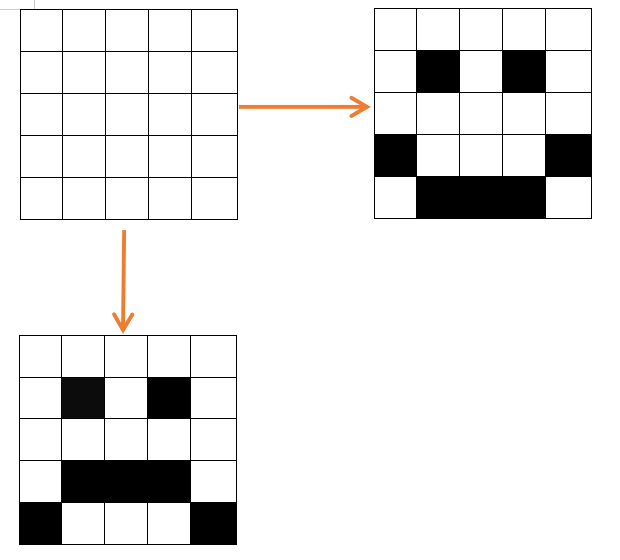 图1-10设计表情 3.制作表情 从Maqueen指令集中,找到指令“显示图案”如图1-11所示,按我们之前设计的图案进行修改,再将其分别拖拽到指令区。  图1-11显示图案 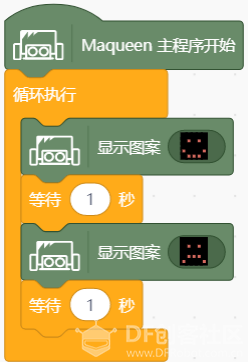 图1-12变脸程序 从控制指令集中拖拽指令等待一秒,分别放置于不同的表情下方,组合成一个哭脸与笑脸交替变化的程序如图1-12所示。 上传程序,用micro usb连接线将麦昆与电脑连接,鼠标点击“连接设备”选择出现的设备com74-Microbit,确定后。鼠标点击“上传程序”将变脸程序上传到Microbit板中如图1-13所示。 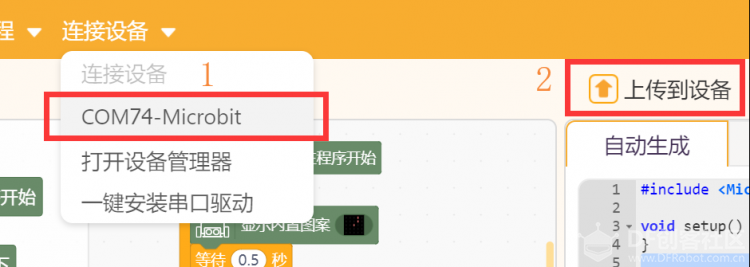 图1-13连接设备、上传程序 运行测试,观察变脸程序运行的效果。 4.变换的时钟 在Mind+软件中除了提供“显示图案”指令外,还有一种“显示内置图案”指令。请你利用显示内置图案指令中的指令,为麦昆编写变换的时钟程序,实现钟表指针在钟面转动的效果。如图1-14所示 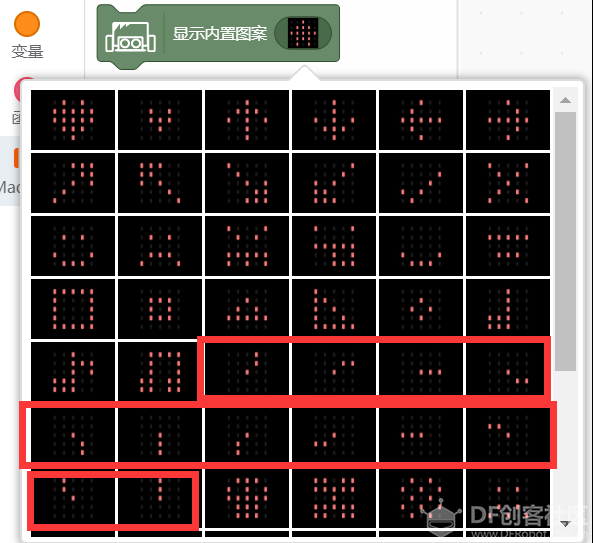 图1-14选择内置图案  图1-15变换的时钟程序运行部分效果 【创新拓展】 1.麦昆的本领: 麦昆身上集成超声波传感器、巡线传感器、光线传感器、红外接收数码管、RGBled,因此麦昆可以完成巡线、避障、追光、遥控等功能如图1-16所示。这些功能我们将在后续课程内容中向大家介绍。 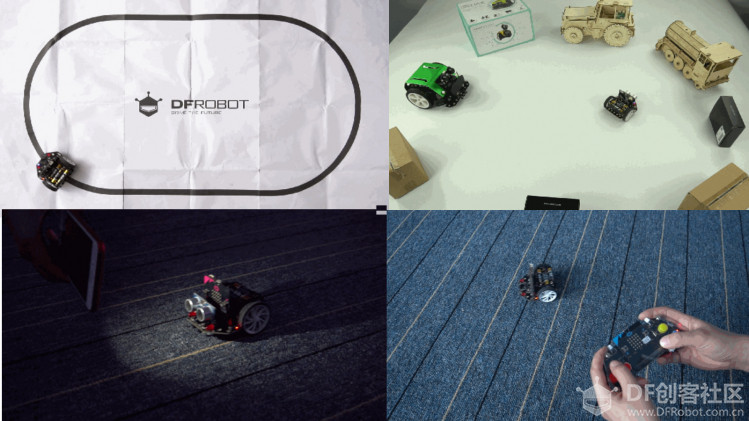 图1-16麦昆的本领 2.麦昆的形态 麦昆还可以通过加装各种结构件,如图1-17所示,瞬间变成麦昆工程队,一起去完成工程任务。  图1-17麦昆的形态 当然如果你会3D建模,也可以通过3D建模来打造个性化的麦昆机器人如图1-18。  图1-18 3D打印结构件的麦昆机器人 |

1.25 MB, 下载次数: 5
售价: 10 创造力 [记录]
课程PPT
 沪公网安备31011502402448
沪公网安备31011502402448© 2013-2026 Comsenz Inc. Powered by Discuz! X3.4 Licensed